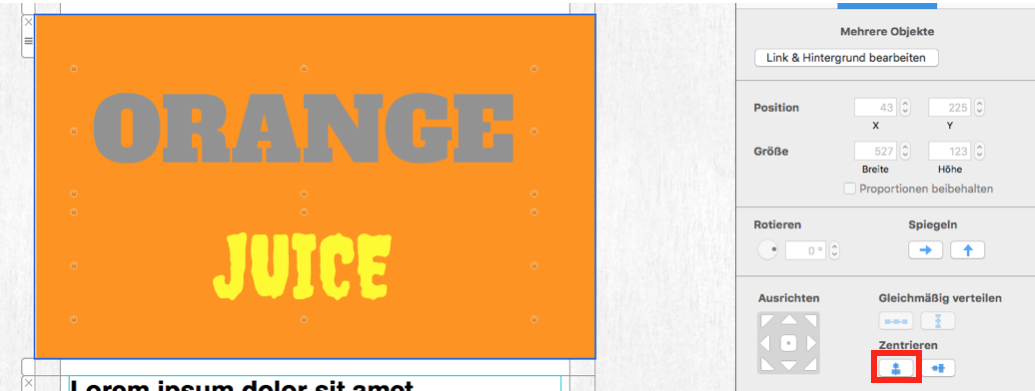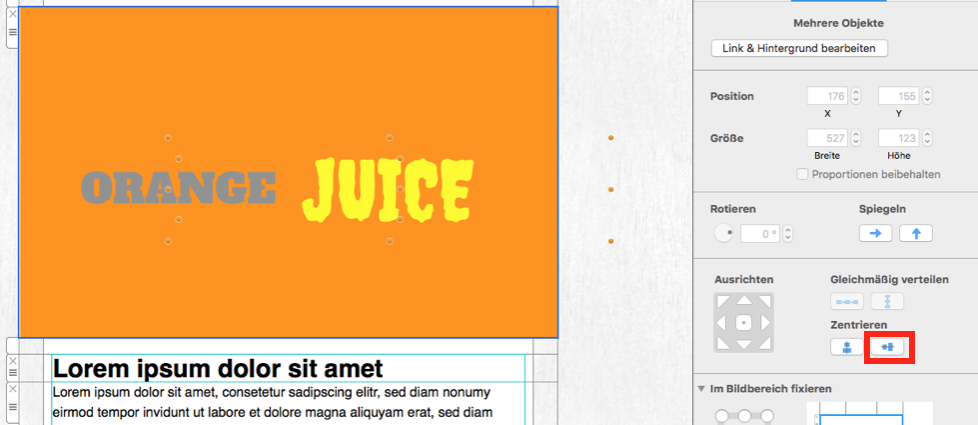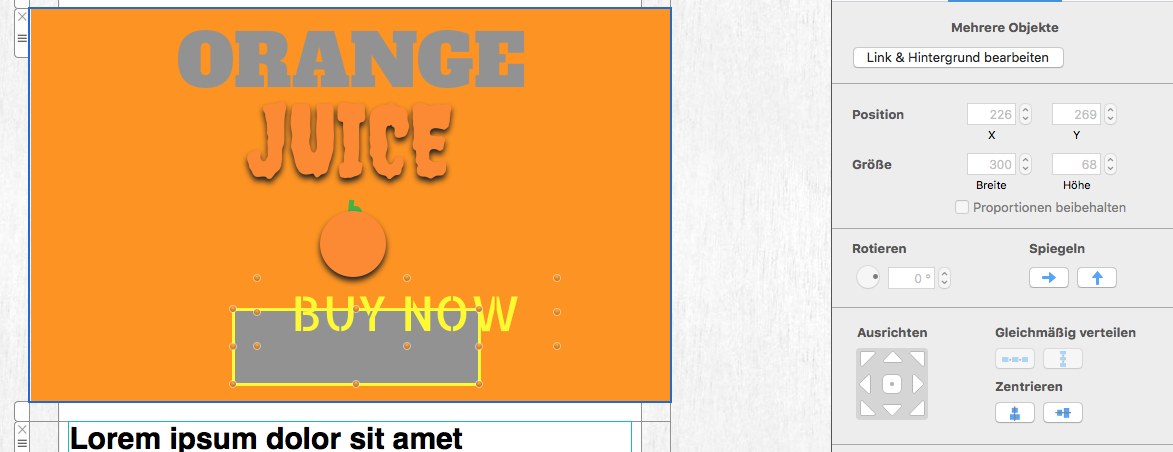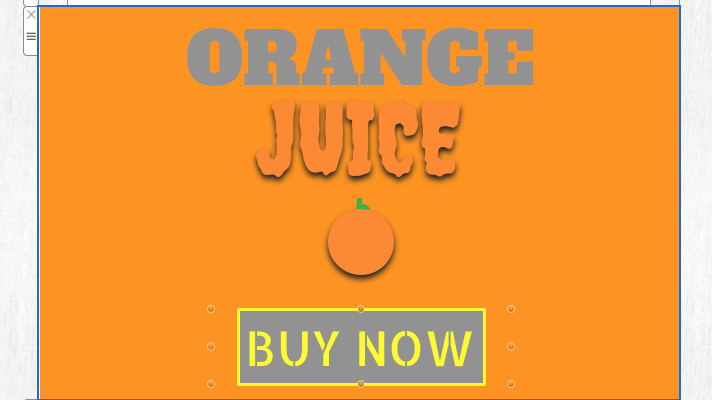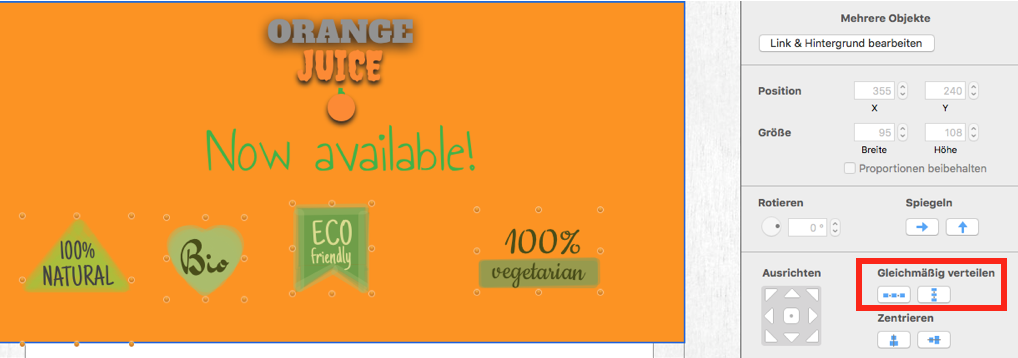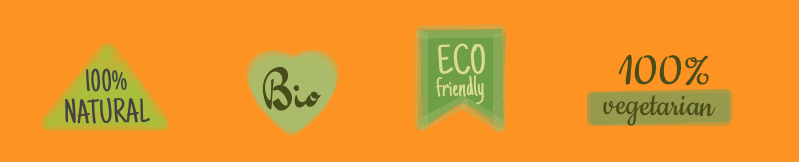Ausrichten und Verteilen in Mail Designer 365
Dank des Ausrichtungstools kannst du Designelemente ganz einfach schnell und präzise ausrichten.
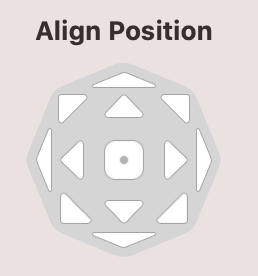
Einzelne Designelemente ausrichten:
Klicke zuerst auf ein Designelement (z. B. Texte, Formen, Bilder), um das Stil-Menü zu öffnen. Hier findest du die Ausrichtungstools:
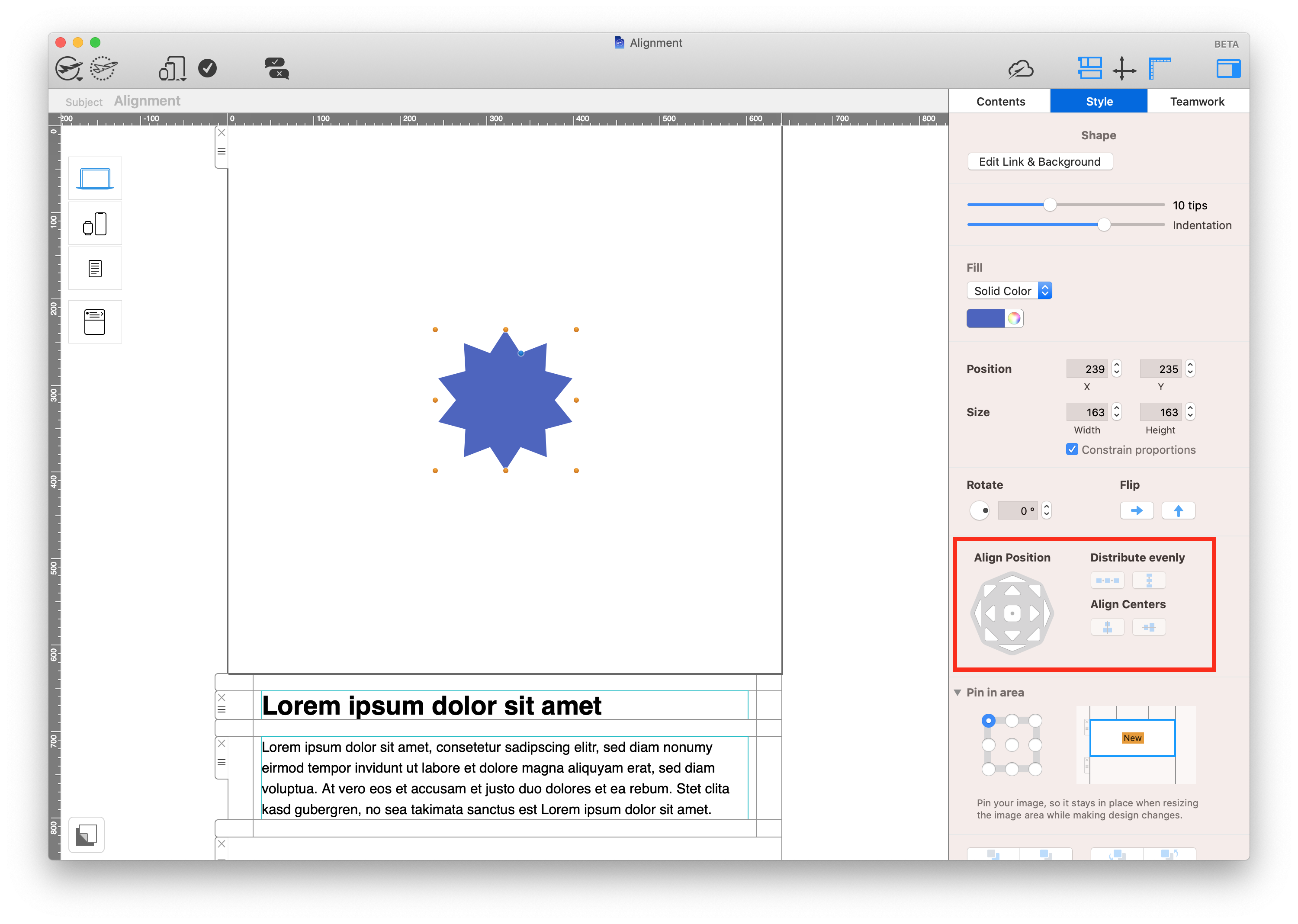
Das Bedienfeld verfügt über zwei Bedienelemente, die unterschiedliche Funktionen haben (hier rot und blau markiert):
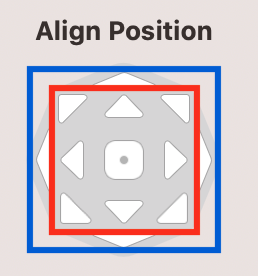
Über das innere Bedienfeld kannst du ein Designelement mittig ausrichten und gleichzeitig an die entsprechende Position im Layoutblock bringen. Wenn du z. B. ein Objekt mittig oben ausrichten willst, kannst du im inneren Feld einfach auf den entsprechenden Pfeil klicken:
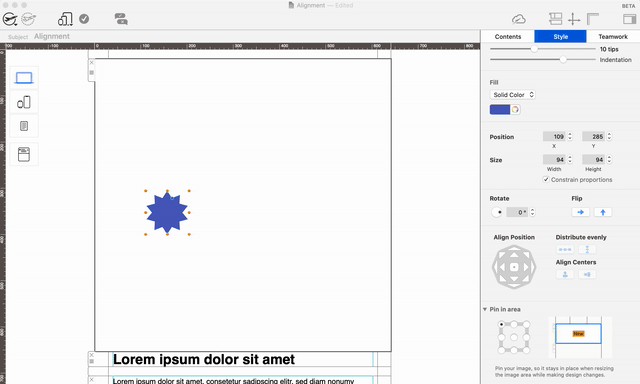
Über das äußere Bedienfeld kannst du ein Designelement entsprechend nach oben, unten, links oder rechts schieben. Die zweite Achse bleibt in diesem Fall gleich:
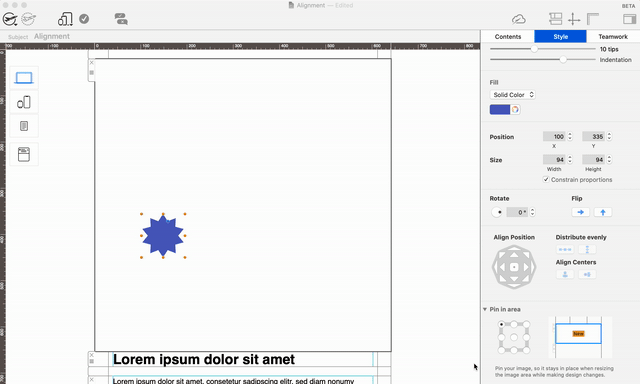
Mehrere Designelemente ausrichten
Das Tool funktioniert auch gut für das Ausrichten von mehreren Designelementen. Drücke die Cmd-Taste und klicke auf die Desigelemente, die du ausrichten möchtest. Du kannst dann die Elemente vertikal zentrieren...
oder auch horizontal:
Wenn du zwei oder mehr Elemente übereinander positionieren willst (z. B. eine CTA mit Text), kannst du bei gedrückter Cmd-Taste alle Elemente selektieren und dann das Ausrichtungstool verwenden, um die Elemente zusammenzubringen.
Verteilung von Designelementen
Wenn du drei oder mehr Designelemente in einem Bildbereich hast, kannst du diese auch horizontal oder vertikal gleichmäßig verteilen. Dies ist z. B. besonders nützlich bei nebeneinander stehenden Icons.
Articles coming soon